'Netspeedmonitor' 프로그램을 사용하면 현재 인터넷의 접속 상태와 업로드, 다운로드 속도를 작업 표시줄에 표시해 인터넷 연결 상태와 데이터 사용량 등을 모니터링하며 PC를 사용할 수가 있어 인터넷 연결이 불안정할 경우나 인터넷 속도를 확인하고 싶을 경우에 유용하게 사용할 수 있는 프로그램입니다.
▶ 'Netspeedmonitor' 다운로드 사이트 로 접속한 다음 'DOWNLOAD NOW' 박스를 클릭해 프로그램을 다운로드합니다. (무료로 제공되는 프로그램이라 해당 다운로드 사이트 접속 시 광고 사이트가 표시될 수 있으며 광고 사이트 표시 시 광고 사이트를 닫고 다시 접속하면 다운로드 페이지가 정상적으로 열립니다.)

'Netspeedmonitor' 2.5.4.0 버전 설치 파일을 첨부합니다.
'netspeedmonitor_2_5_4_0_x64_setup.msi' 파일을 바로 실행하면 윈도우10을 지원한다고 명시가 되어있어도 윈도우 버전이 맞지않다고 설치가 되지 않으므로 파일의 '속성'으로 들어가 호환성 모드를 설정하고 실행해야 합니다.
'netspeedmonitor_2_5_4_0_x64_setup.msi' 파일에 마우스 오른쪽 클릭해 '속성'을 선택합니다.

'호환성' 탭을 선택하고 '이 프로그램을 실행할 호환 모드'에 체크 후 '확인'을 클릭합니다.

호환성 모드 설정 후 'netspeedmonitor_2_5_4_0_x64_setup.msi' 파일을 실행한 다음 'Next'를 클릭합니다.

기부금 창에서 그냥 'Next'를 클릭합니다.

라이센스 계약에 동의 체크 후 'Next'를 계속 클릭하면 설치가 완료됩니다.
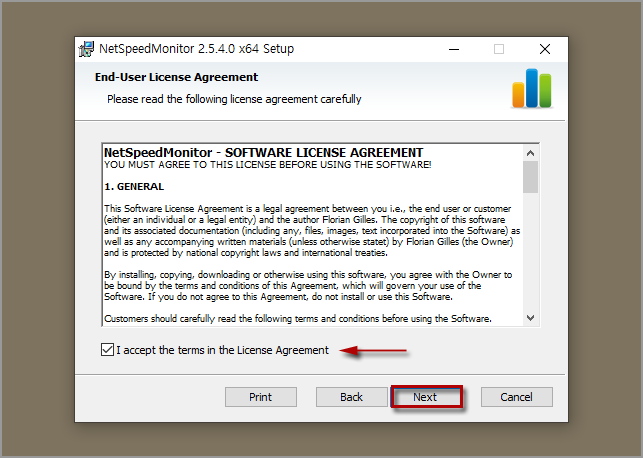
프로그램 설치가 완료되면 'Finish'를 클릭합니다.

작업 표시줄에 'netspeedmonitor' 도구 모음 설치 확인 창이 표시되면 '예'를 클릭합니다.

프로그램 설정 창이 표시되면 그대로 'Save'를 클릭해 설치를 종료합니다.

프로그램 설치가 완료되면 작업 표시줄 오른쪽 하단에 인터넷 업로드(U), 다운로드(D) 속도가 표시됩니다.

무료 프로그램이라 기부금을 요청하는 창이 다시 표시되면 'Close'를 클릭해 창을 닫습니다.

작업 표시줄의 업로드, 다운로드 표시 창에 마우스를 가져다대면 자세한 정보가 표시됩니다.

작업 표시줄의 'netspeedmonitor' 프로그램에 마우스 오른쪽 클릭한 다음 데이터 사용량이나, 현재 연결 상태 등을 선택해 자세한 정보를 확인할 수가 있으며 더 이상 'netspeedmonitor' 프로그램이 필요가 없다면 'Close'를 선택해 프로그램을 종료하면 됩니다.

▶ 윈도우10 시작 버튼이나 작업 표시줄 오류 시 작업 표시줄 초기화하기
▶ 윈도우10 날짜와 시간 강제로 맞추기 'Update Time'
'PC' 카테고리의 다른 글
| 파일이나 폴더에 간단히 관리자 권한 주기 'TakeOwnershipPro' (0) | 2021.05.17 |
|---|---|
| 윈도우10 사용자 계정에 관리자 권한 주기 (2) | 2021.05.16 |
| 윈도우10 안전 모드 진입하기 (0) | 2021.05.15 |
| 윈도우 레지스트리 백업과 복원하는 방법 (0) | 2021.05.15 |
| 레지스트리를 수정해 윈도우 사용자 계정 숨기기 (0) | 2021.05.15 |




댓글